CAD中有个命令可以通过它来调整 PDF 参考底图的淡入度、对比度以及单色显示。它的名称就是命令PDFADJUST,如果你想调整PDF参考底图的显示深浅却不知道怎么入手,不妨跟着我来了解了解这个命令吧!
为方便观察,小编自行创建一个只带有矩形的PDF文件为例,以下是具体操作:
依次点击上方的菜单栏【插入】>>【PDF参考底图】,就可以马上进入到下图的对话框,选择我们的文件,点击确定按钮即可将该图形文件插入到绘图区域中了,如图所示:
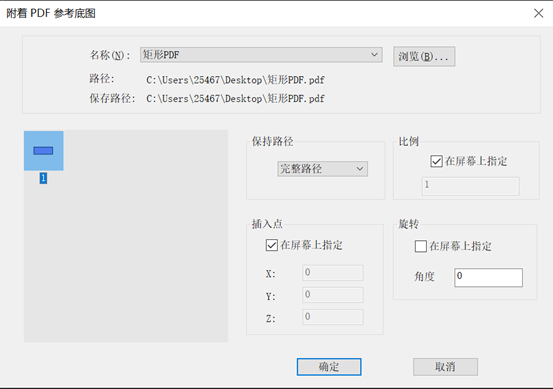
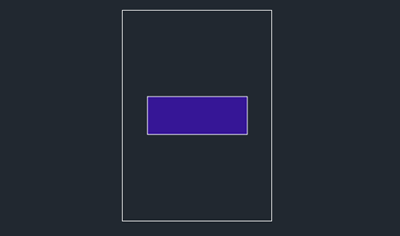
一、淡入度
如下图,在命令行当中键盘输入此命令,回车,鼠标选中参考底图,回车,默认设置是淡入度,直接回车,输入数值50,可见图中的颜色变深了。
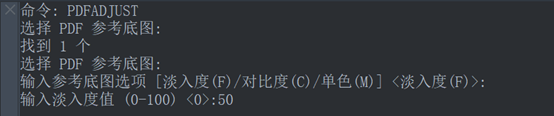
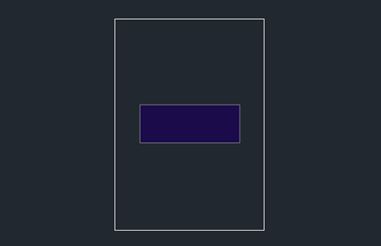
恢复到原来颜色,在命令行当中键盘输入此命令,回车,鼠标选中参考底图,回车,默认设置是淡入度,直接回车,输入数值90,图中的显示颜色相比于50更加的深了。我们尝试输入数值0,发现颜色无改变。
可得结论:淡入度的数值越大,显示的颜色就会越深。
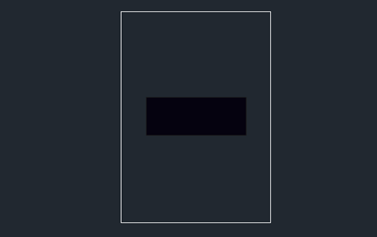
二、对比度
如下图,在命令行当中键盘输入此命令,回车,鼠标选中参考底图,回车,输入c,直接回车,输入数值4,可见图中的颜色的灰度加深,原本颜色基本消失了。
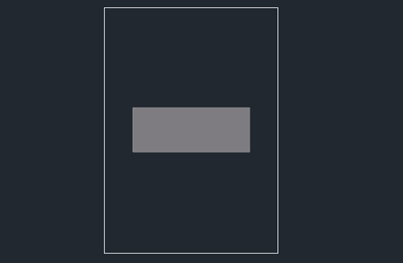
同理,我们步骤类似,输入对比度90,发现颜色基本无改变,可得对比度数值越低,颜色越暗灰度越明显,反之亦然。
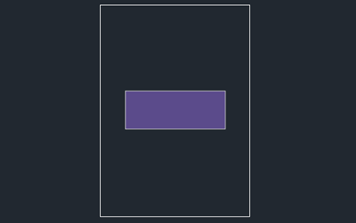
三、单色
设置是否使用单色显示 PDF 参考底图。保持参考底图的亮度不变通过更改图像元素的色彩饱和度将参考底图转使用单色显示。当背景色亮度大于 50% 时,图形使用灰度显示。当背景色亮度小于 50% 时则颜色发生反转。操作步骤与上述类似,如图所示:
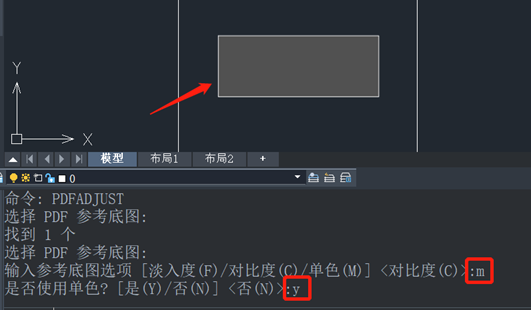
推荐阅读:CAD软件
推荐阅读:CAD下载
·定档6.27!中望2024年度产品发布会将在广州举行,诚邀预约观看直播2024-06-17
·中望软件“出海”20年:代表中国工软征战世界2024-04-30
·2024中望教育渠道合作伙伴大会成功举办,开启工软人才培养新征程2024-03-29
·中望将亮相2024汉诺威工业博览会,让世界看见中国工业2024-03-21
·中望携手鸿蒙生态,共创国产工业软件生态新格局2024-03-21
·中国厂商第一!IDC权威发布:中望软件领跑国产CAD软件市场2024-03-20
·荣耀封顶!中望软件总部大厦即将载梦启航2024-02-02
·加码安全:中望信创引领自然资源行业技术创新与方案升级2024-01-03
·玩趣3D:如何应用中望3D,快速设计基站天线传动螺杆?2022-02-10
·趣玩3D:使用中望3D设计车顶帐篷,为户外休闲增添新装备2021-11-25
·现代与历史的碰撞:阿根廷学生应用中望3D,技术重现达·芬奇“飞碟”坦克原型2021-09-26
·我的珠宝人生:西班牙设计师用中望3D设计华美珠宝2021-09-26
·9个小妙招,切换至中望CAD竟可以如此顺畅快速 2021-09-06
·原来插头是这样设计的,看完你学会了吗?2021-09-06
·玩趣3D:如何使用中望3D设计光学反光碗2021-09-01
·玩趣3D:如何巧用中望3D 2022新功能,设计专属相机?2021-08-10
·CAD怎么设置图纸的导出范围2019-07-26
·在CAD中怎样画出平面立体图2019-07-17
·显示栅格和设置栅格间距的步骤2021-02-22
·CAD图纸如何用打印设置大小2020-02-17
·CAD中怎样跨图纸复制布局?2024-01-29
·如何加载CAD探索者的菜单栏?2024-07-19
·CAD中如何选择全部图元?2020-04-26
·CAD如何绕轴旋转三维对象2021-03-25














